Recenze Lucidchart – funkce, výhody, výhody a další
Programy pro vytváření diagramů, jako je Lucidchart, mají za cíl vytvořit komplexní a srozumitelné diagramy z různých informací. Lucidchart je jedním z programů známý pro poskytování vynikajících vývojových diagramů a funkcí myšlenkových map. Ty jsou nezbytné pro generování diagramů pro vzdělávací, osobní a obchodní účely.
Tento nástroj pro vytváření diagramů obsahuje více, než se na první pohled zdá. Budeme mít podrobný přehled o tomto programu, včetně jeho cen, výhod a nevýhod, funkcí a konkurence. Navíc se dozvíte o jeho alternativě. Pokračujte ve čtení a seznamte se s Lucidchart.
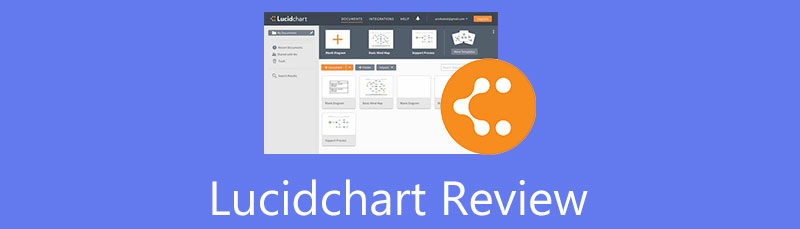
- Část 1. Alternativa Lucidchart: MindOnMap
- Část 2. Přehled Lucidchart
- Část 3. Jak používat Lucidchart
- Část 4. Často kladené otázky o Lucidchart
Jako jeden z hlavních autorů redakčního týmu MindOnMap ve svých příspěvcích vždy uvádím skutečné a ověřené informace. Zde je to, co obvykle dělám před psaním:
- Po výběru tématu o recenzování Lucidchartu vždy hodně pátrám na Googlu a na fórech, abych vypsal software, který uživatele zajímá nejvíce.
- Pak použiji Lucidchart a předplatím si ho. A pak trávím hodiny nebo dokonce dny testováním jeho hlavních funkcí, abych to analyzoval na základě svých zkušeností.
- Co se týče recenzního blogu Lucidchart, testuji ho z ještě více aspektů, abych zajistil, že recenze bude přesná a komplexní.
- Také si prohlížím komentáře uživatelů na Lucidchart, aby moje recenze byla objektivnější.
Část 1. Alternativa Lucidchart: MindOnMap
Lucidchart je nástroj pro vytváření diagramů, který poskytuje vynikající funkce vývojových diagramů a myšlenkových map. Nevýhodou je, že jej můžete používat pouze s omezeními. Lidé proto hledají alternativu bez Lucidchart. Můžete se spolehnout MindOnMap pokud hledáte zcela bezplatný program s podobnými funkcemi jako Lucidchart.
Má velkou knihovnu šablon a motivů pro vytváření stylových diagramů, vývojových diagramů a myšlenkových map. Vysoce intuitivní panel pro úpravy programu umožňuje uživatelům rychle se seznámit s jeho vlastnostmi a funkcemi. Tento program je doporučenou alternativou Lucidchart, pokud jste student, který chce bezplatný nástroj pro vytváření diagramů a vývojových diagramů.
Bezpečné stahování
Bezpečné stahování
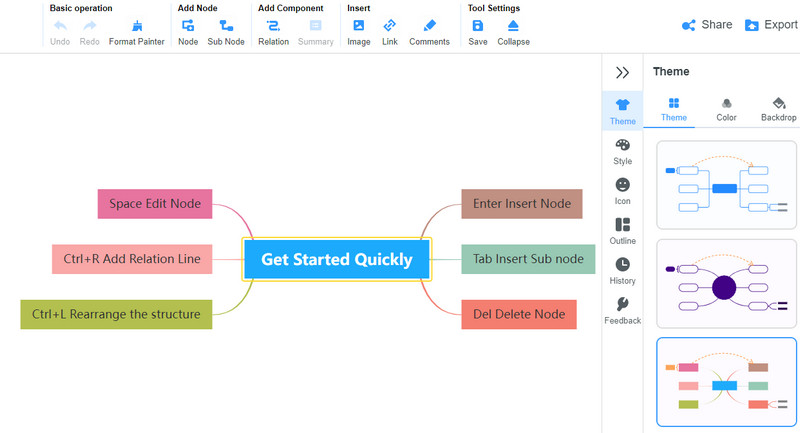
Část 2. Přehled Lucidchart
Nyní se v této části příspěvku dozvíte o některých zásadních aspektech nástroje. Zde budete mít přehled o programu, cenách Lucidchart, přednostech, nevýhodách atd. Přečtěte si níže, abyste měli o programu hluboké znalosti.
Úvod
Co je Lucichart? Lucidchart je v podstatě program pro vytváření diagramů, na kterém spolupracují organizace, podniky a studenti. Přichází s jednou z klíčových funkcí většiny softwaru pro tvorbu diagramů, kde můžete vytvářet diagramy ze šablon. Pomocí této funkce je možné generovat komplexní a stylové myšlenkové mapy a vývojové diagramy. Kromě toho vám schopnost integrace aplikací umožňuje začlenit další nástroje produktivity, které mohou vaše týmy používat. To může zahrnovat Jira, GitHub, Confluence, Salesforce atd. Integrace aplikací jistě zvýší a umocní produktivitu vašeho týmu.
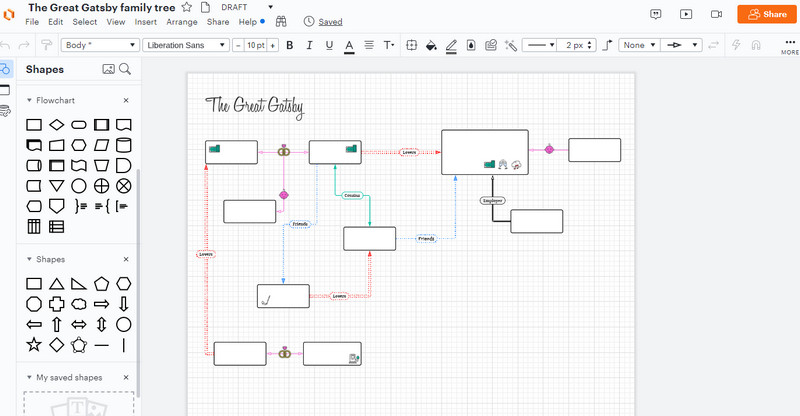
Klady a zápory
Pro vaše nahlédnutí nebo prozkoumání jsme také připravili seznam předností a nedostatků aplikace Lucidchart. Zjistěte, zda je tento program pro vás tím, že si přečtete výhody a nevýhody níže.
PROFESIONÁLOVÉ
- Rozsáhlá sbírka knihoven a šablon.
- Nabízí funkci spolupráce v reálném čase.
- Integrace se službami a aplikacemi pro zvýšení produktivity.
- Funguje s různými internetovými prohlížeči.
- Vysoce intuitivní panel úprav.
NEVÝHODY
- Nemá verze aplikací pro Windows a Mac.
- Nedostatek některých základních kategorií šablon.
Ceny Lucidchart
Kolik stojí Lucidchart? Lucidchart přichází se čtyřmi úrovněmi: Free, Individual, Team a Enterprise. Zde se podíváme na každou úroveň, abychom prozkoumali, který plán je pro vás nejlepší.
Lucidchart má bezplatný účet, který můžete používat navždy. Na některé jeho funkce se však vztahují určitá omezení a omezení. Na druhou stranu získáte 100 šablon a tři upravitelné dokumenty. V této vrstvě jsou také zahrnuty základní funkce integrace a spolupráce. Přesto není možné získat automatizaci a schopnost převádět data do grafu pomocí Lucidchart.
Individuální účet vás bude stát $95,40 ročně jako vyvolávací cenu. Tato vrstva má neomezený počet upravitelných dokumentů. Také získáte přístup k 1000 šablonám a základním datům. Navíc animace a funkce spolupráce.
Pokud pracujete se skupinou lidí nebo organizací, můžete se přihlásit k odběru týmových účtů. Cena začíná na $11 za měsíc, ale bude vás stát pouze $108, pokud budete platit ročně. Jinými slovy si vyberete, zda budete předplatné platit měsíčně nebo ročně. Všechny funkce individuálního účtu budou poskytnuty spolu s pokročilými funkcemi pro spolupráci a integraci. Kromě toho je zahrnuta další funkce, kterou jsou ovládací prvky správce.
U podnikových plánů neexistuje žádná definitivní cena. O ceně se lze s firmou domluvit. Tento účet vám umožní získat to, co si může užít tým, a navíc pokročilé ovládací prvky pro správu, data, automatizaci a funkce pro spolupráci.
Lucidchart vs. Srovnání aplikace Visio
Microsoft Visio je jedním z nejsilnějších konkurentů Lucidchartu. Mnozí mají problém vybrat si, který z nich je nejlepší. Proto jsme při důkladném prozkoumání těchto nástrojů došli ke srovnání důležitých prvků. Podívejte se na srovnání Lucidchart vs. Visio níže.
Funkce spolupráce v reálném čase
Funkce spolupráce je nezbytná pro týmy při práci na projektu a podporu kreativity díky spolupráci na dálku. S Lucidchart mohou spolupracovníci spolupracovat virtuálně a současně. Kromě toho přichází s funkcí upozornění @zmínka, která informuje konkrétního uživatele o některých úkolech. Navíc pomocí kurzorů pro spolupráci uvidíte, kolik spolupracovníků je na projektu.
Na druhou stranu Visio umožňuje uživatelům spolupracovat současným prohlížením dokumentu. Uživatelé nemohou upravovat současně v jednom projektu.
Hladký uživatelský zážitek pro začátečníky
Celé rozhraní Lucidchart je přívětivé pro začátečníky a umožňuje začátečníkům, aby se s programem rychle seznámili. Je to jednoduché, přehledné, čisté a intuitivní. Na druhou stranu Visio nabízí různé pokročilé nástroje pro vytváření diagramů. Problém je v tom, že pro většinu uživatelů může být obtížné se v programu orientovat.
Schopnost integrace aplikací
S Lucidchartem můžete integrovat programy jako GitHub, Confluence, Atlassian, Slack, G Suite atd. Visio nabízí na rozdíl od Lucidchartu jen několik integrací aplikací.
Platformy podporované programem
Vzhledem k tomu, že Lucidchart běží na webu, můžete tento nástroj používat pomocí libovolného prohlížeče dostupného na operačních systémech Mac, Windows a Linus. Visio lze používat na počítači Mac a Windows PC. Nemají však stejnou sadu funkcí. Uživatelé Windows mají přístup k plné verzi Visia, zatímco uživatelé Mac mohou používat pouze online verzi.
Import/Export dat
Pokud jde o import dat, Lucidchart je lepší pro snadný přenos dat. Navíc můžete exportovat data ze zdrojů, jako jsou CSV a Tabulky Google. Dále můžete přetáhnout jednotlivou buňku na prázdné plátno a nástroj vytvoří nový tvar. S Visio můžete také importovat data z externích zdrojů, jako jsou tabulky Excel a CSV, databáze SQL atd. Stručně řečeno, Visio je nejlepší pro profesionální a velké organizace, které potřebují hlubší funkce importu a exportu.
Část 3. Jak používat Lucidchart
Pokud chcete začít s Lucidchart, tato část vás naučí, jak používat Lucidchart pomocí podrobného tutoriálu. Zjistěte, jak vytvořit diagramy níže pro písemné pokyny.
Navštivte web a zaregistrujte si účet
Nejprve otevřete libovolný prohlížeč v počítači a navštivte web zadáním odkazu na aplikaci do adresního řádku počítače. Zaregistrujte si účet nebo klikněte na Přihlásit se pokud již máte existující účet.
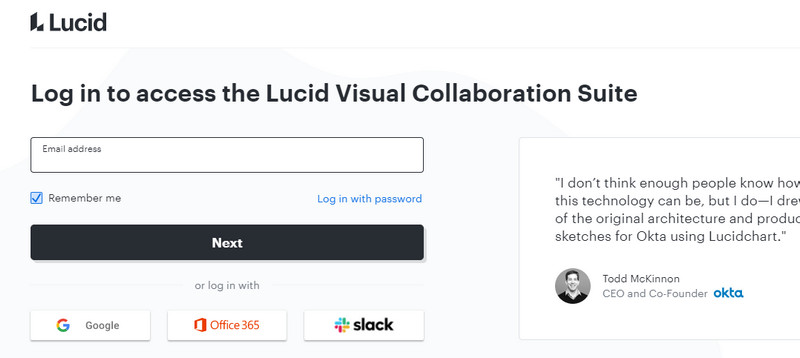
Otevřete nový dokument
Poté dorazíte na Přístrojová deska panelu programu. Nyní klikněte na Nový tlačítko v levé horní části rozhraní. Poté vyberte Dokument Lucidchart možnost následovaná Prázdný dokument. Můžete také vytvořit ze šablony.
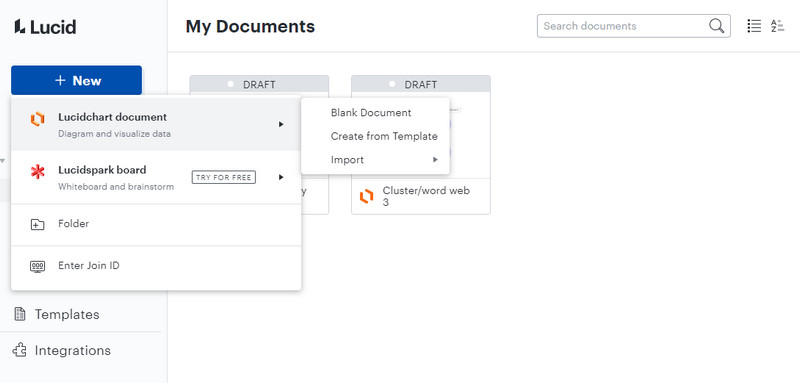
Přidejte tvary a přizpůsobte
Nyní vyberte a přidejte tvary, které potřebujete. Tvary můžete přetahovat z její knihovny. Pokračujte v tom, dokud nezískáte všechny tvary, které potřebujete pro vytvoření diagramu. Vlastnosti tvarů můžete upravit pomocí nástrojů nad rozhraním. Poté přidejte text dvojitým kliknutím na tvary. Poté zadejte text, který chcete zadat.
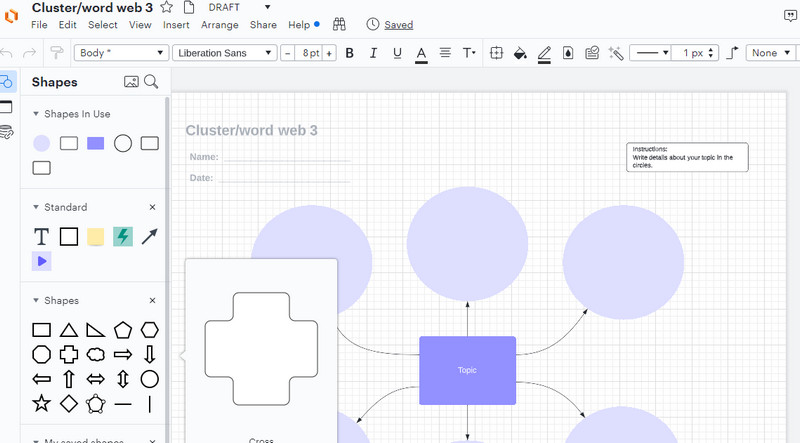
Uložte diagram
Kliknutím na ikonu můžete nechat ostatní upravovat vaši práci Podíl tlačítko v pravém horním rohu rozhraní. Pro uložení diagramu klikněte na Soubor v nabídce najeďte kurzorem myši na Vývozní a vyberte vhodný formát souboru. A je to. Právě jste vytvořili diagram Lucidchart.
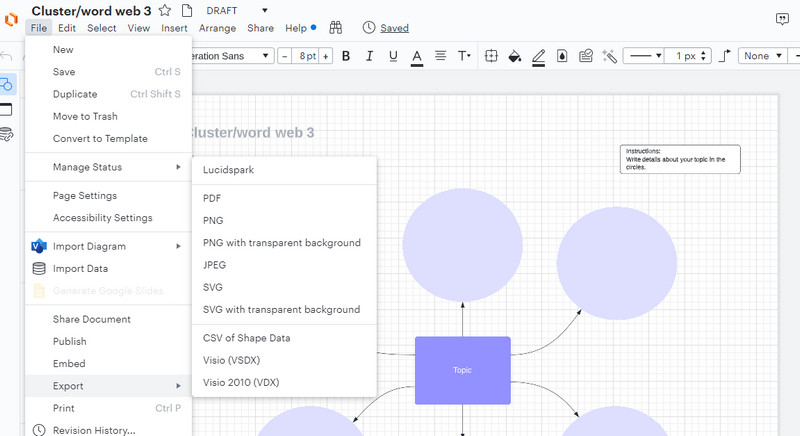
Další čtení
Část 4. Často kladené otázky o Lucidchart
Mohu používat projekty Lucidchart v aplikaci Microsoft Visio?
Ano. Své projekty Lucidchart můžete exportovat do Visia, aniž byste změnili mapu.
Mohu otevřít soubory Visio na Lucidchart?
Ano. Lucidchart umožňuje uživatelům importovat projekty Visio, což vám umožní dále vylepšit vaši mapu nebo diagram.
Má Lucidchart offline verzi?
Lucidchart bohužel nemá desktopovou aplikaci. Můžete si však stáhnout Lucidchart pomocí mobilních aplikací a pracovat s diagramy na dosah ruky.
Závěr
Pokud se snažíte zlepšit svou produktivitu a podnítit jasné nápady z různých vjemů, Lucidchart s tím může pomoci. Dále jsme představili, jak je užitečný, jeho výhody, výhody a ceny, o kterých se možná budete muset dozvědět. Stručně řečeno, tímto nástrojem pro vytváření diagramů získáte mnoho. Na druhou stranu, pokud hledáte bezplatnou alternativu Lucidchart, MindOnMap se rozhodně uvažuje. Při generování diagramů můžete rychle začít ze šablon a jsou vysoce přizpůsobitelné pomocí funkcí přizpůsobení nabízených online programem.











